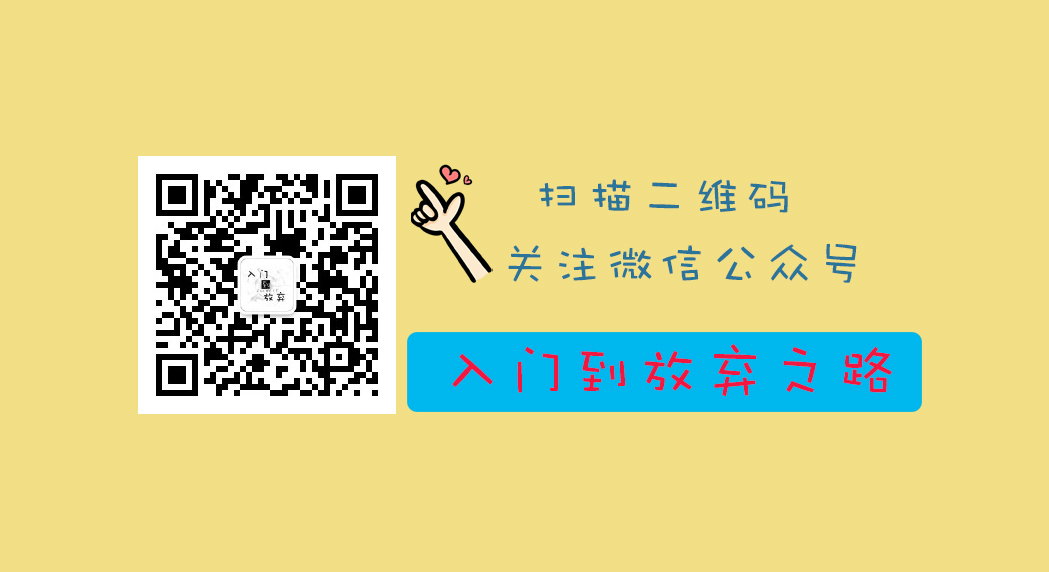序章
在知乎上,很多刚开始编程的小伙伴喜欢问写代码用什么软件。对于Java很多人推荐Eclipse,Python推荐Pycharm,而我始终推荐IDEA。
为什么我一直推荐IDEA?
我16年使用Eclipse开始Java编程,17年底实习开始使用IDEA。IDEA给我的感觉就是:插件丰富、功能强大、炫酷。支持Java、Python、Scala、Html等语言,可以图形化操作数据库,可以连接远程主机,可视化Git等,尤其是对Maven的支持性超好。
为什么还有很多人不愿意使用IDEA?
一是Eclipse占用存储少,操作简单,但是你工作中就明白IDEA提高了多少效率。
二是Eclipse用习惯了,两者快捷键有部分差异。18年我刚开始使用IDEA的时候,开始重新记忆IDEA快捷键,后来从win10到mac又重新记忆。其实刚开始还是挺痛苦的,但是用得多就记住了。
很早之前就想从自己工作使用的角度,来写一写IDEA经验和踩坑,可以让很多人更全面的了解IDEA。因为目前使用的是MacBook,且IDEA已经配置完全。为了满足windows系统的使用需求,以及从零开始配置使用IDEA,所以装了win10虚拟机,来完成IDEA系列文章的编写工作。
前言
本篇文章主要描述了IDEA的安装、激活,以及Java项目的创建、运行。对于IDEA的配置和更深层次的使用将在后续文章体现。
安装
进入IDEA官网 https://www.jetbrains.com/idea 下载
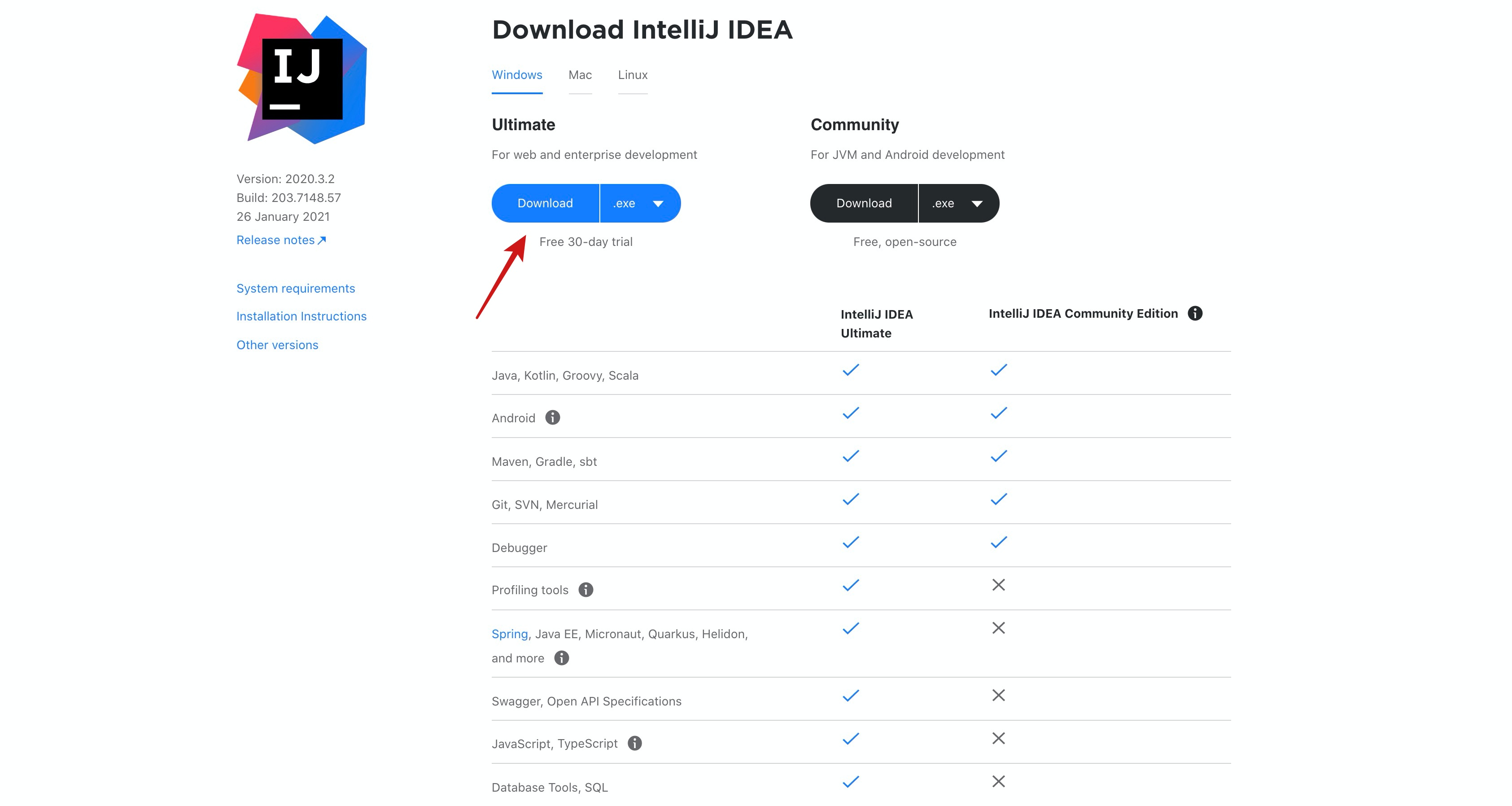
IDEA分为两个版本:Ultimate终极版,可免费使用30天;Community社区版,免费。从图中可以看出,社区版本缺失了部分功能,例如Spring、数据库工具,但是不影响整体使用。这里选择Ultimate终极版进行安装。
可能会遇到IDEA官网进不去的问题。Dont's worry!公众号后台回复 IDEA 即可获取安装包。
安装后启动,会进入激活界面,不多说,选择Evaluate for free先狠狠地用它30天。
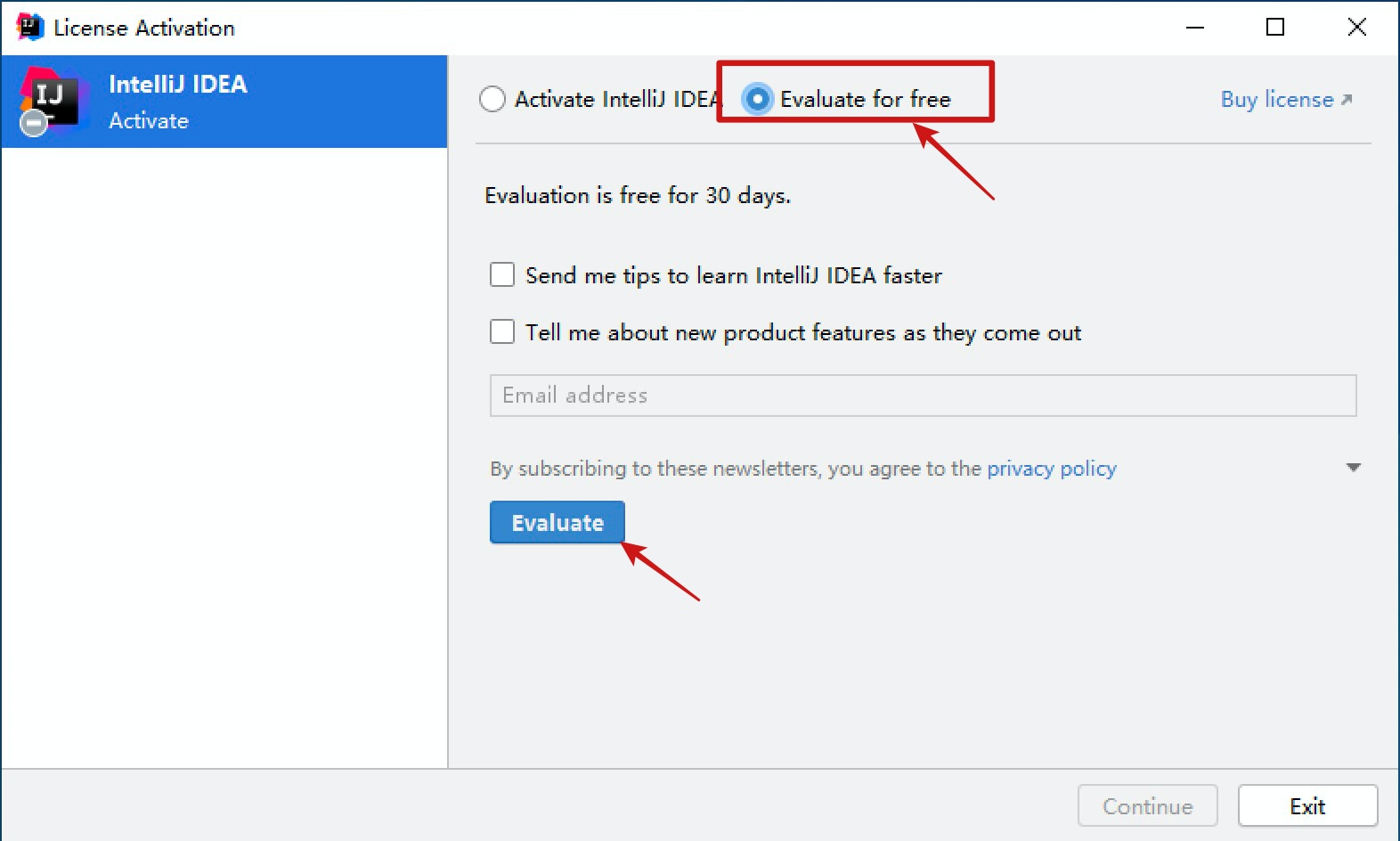
然后进入IDEA首页。
创建项目
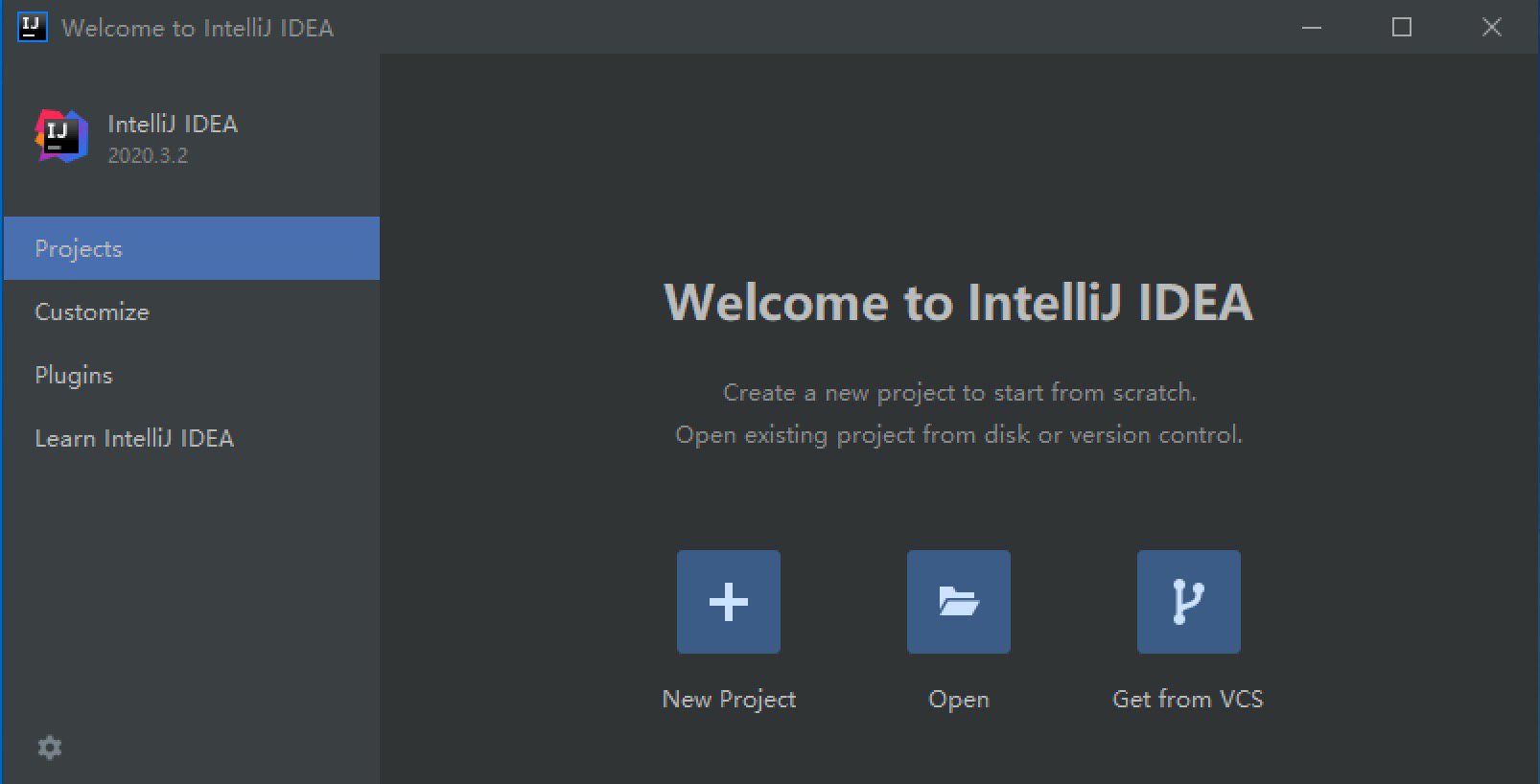
图中提供三种方式开始项目。第一个New Project是新建一个项目,Open是打开一个已有的项目,Get form VCS是从例如github这种版本控制系统中导入,这里我们选择新建。
这里刚开始就选的Java,至于Maven后面会讲,这里选择本机安装的JDK,至于安装方法详见:
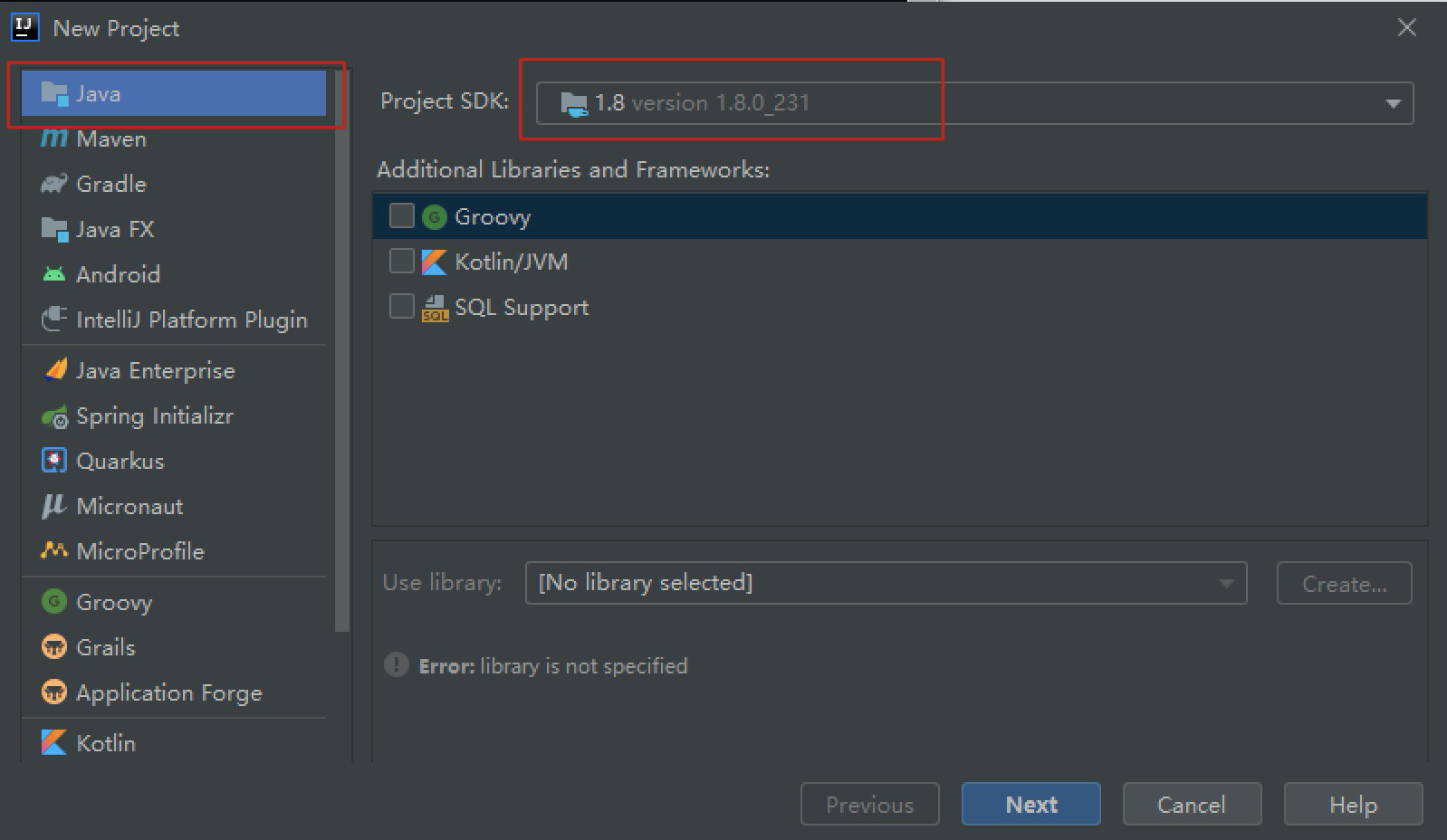
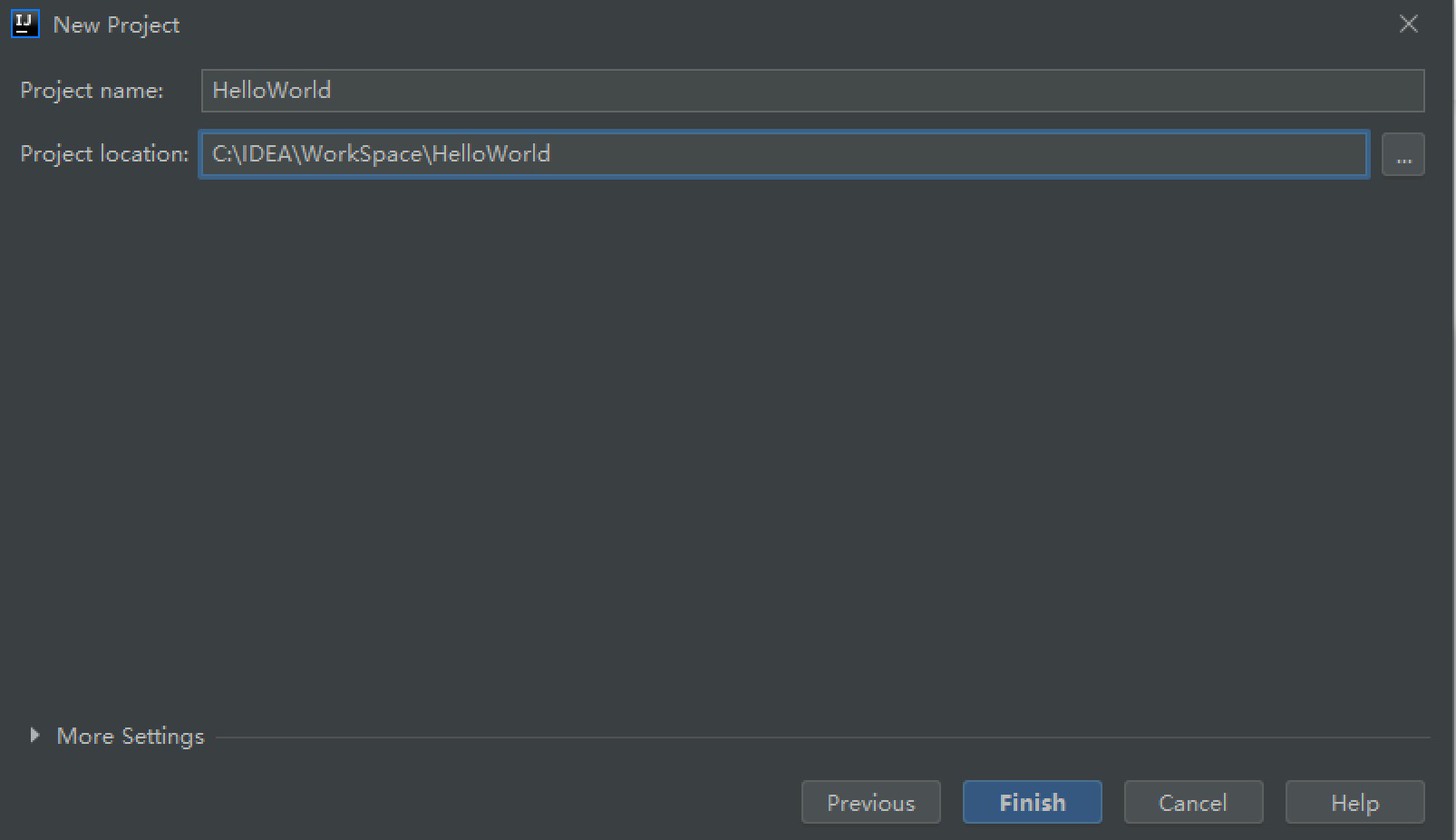
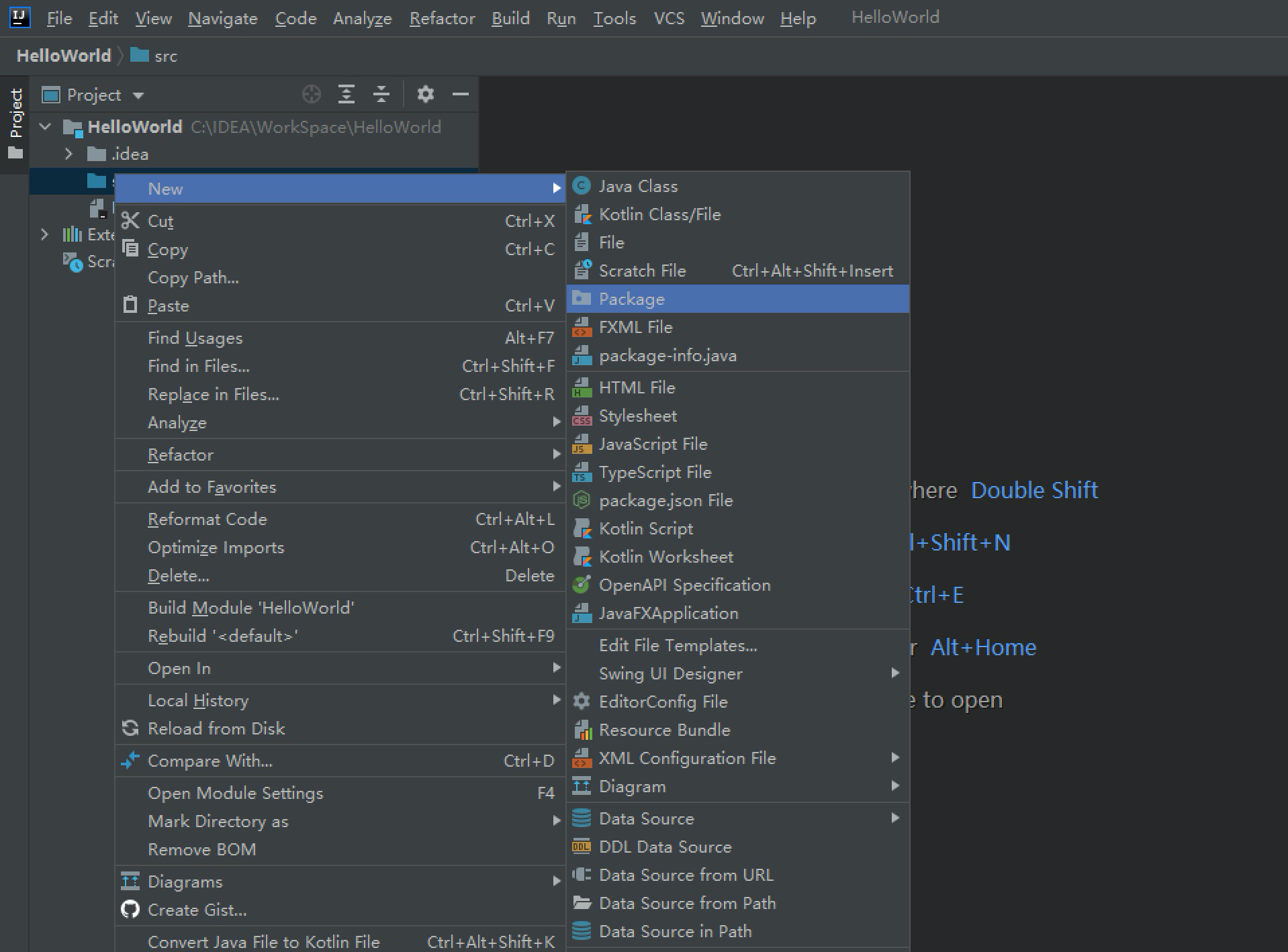
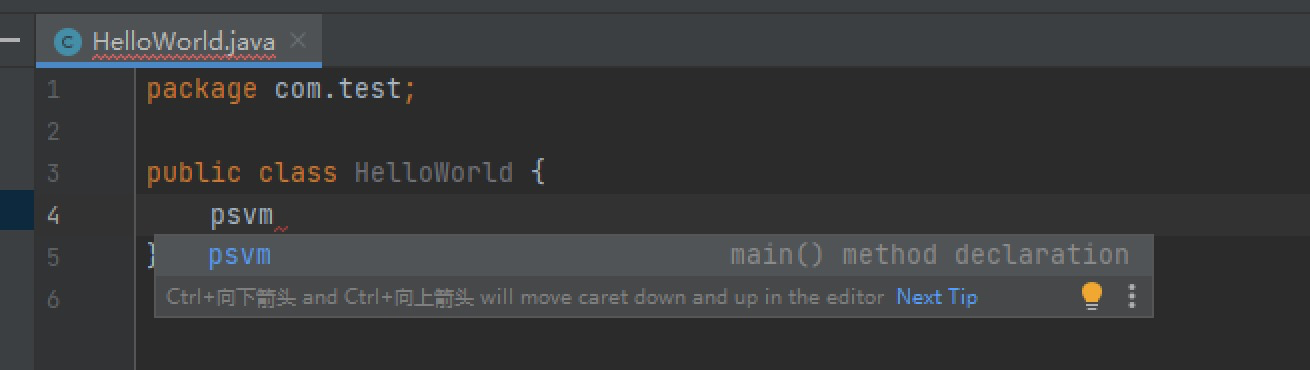
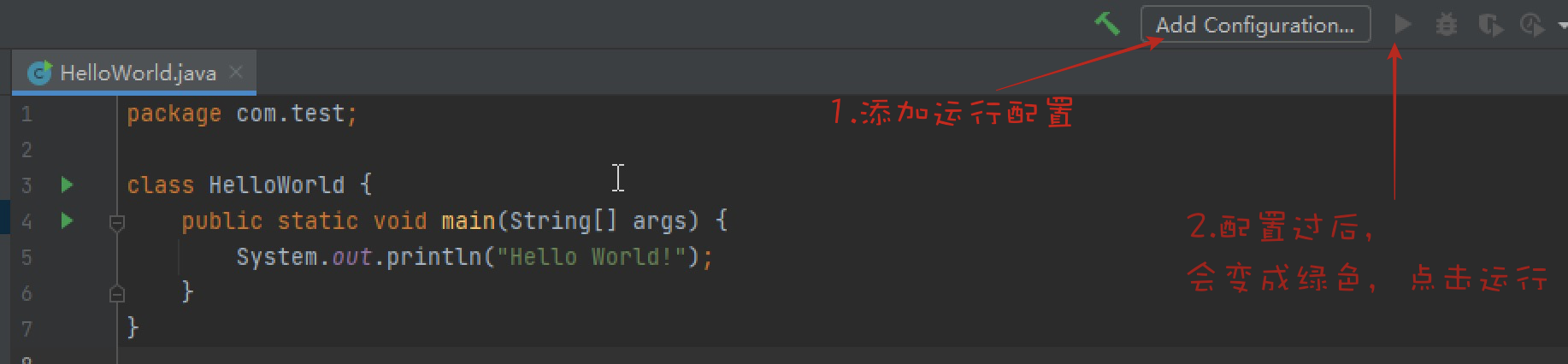
Configuration页面:
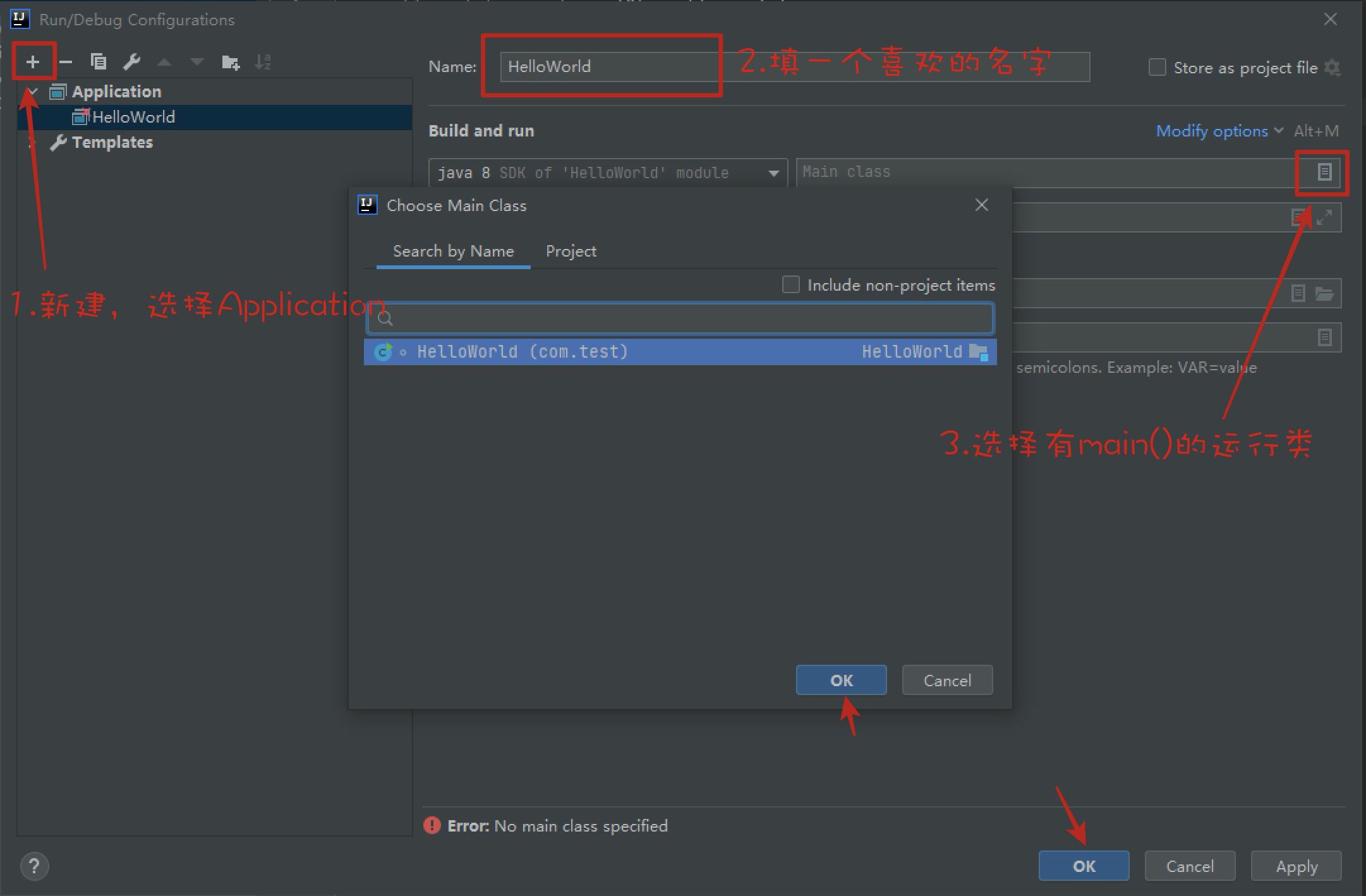
配置过后,点击绿色箭头运行程序。

运行结果:
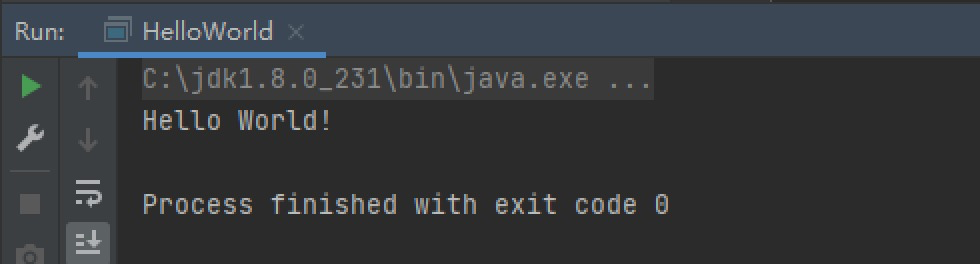
关于激活
点击 Help -> Register 查看激活情况。
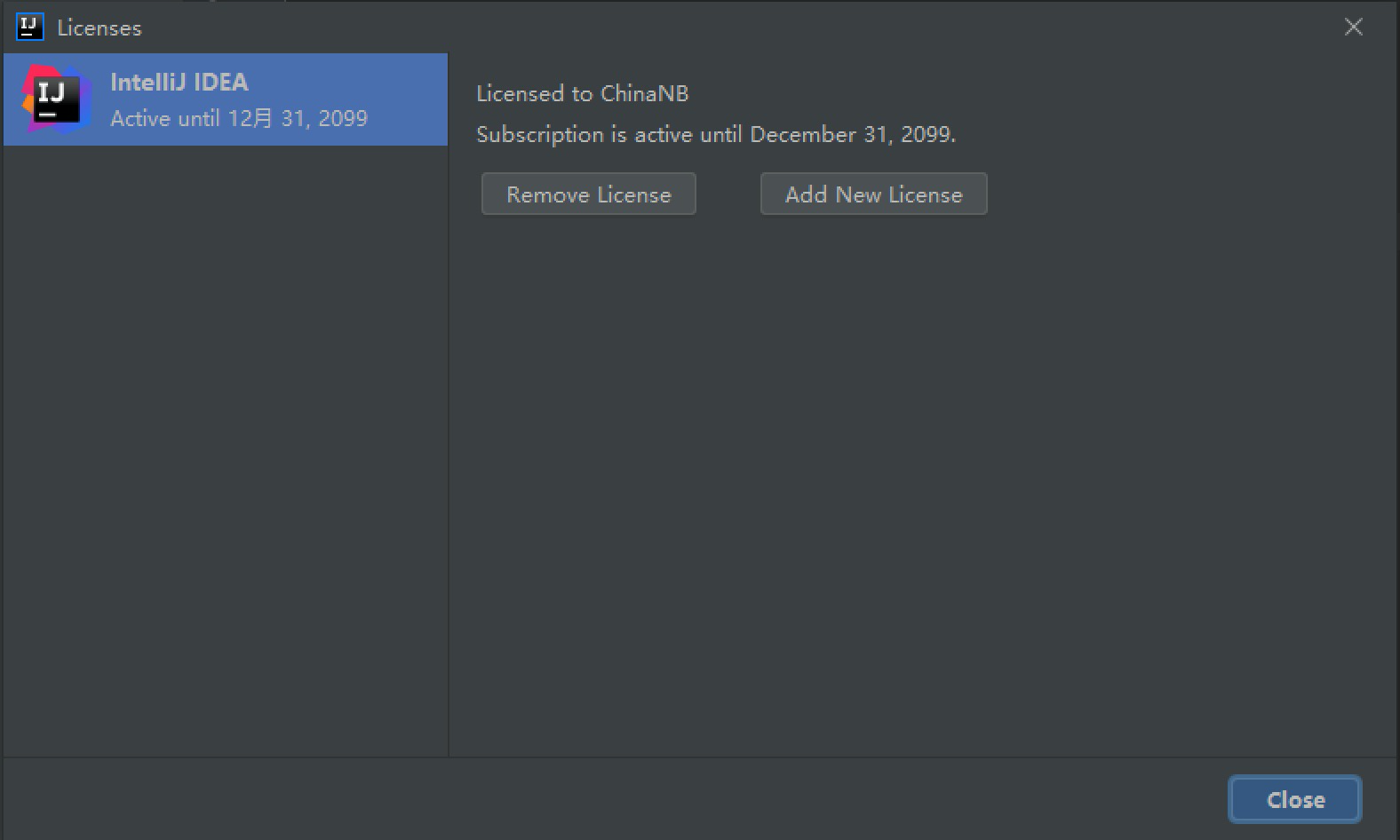
正规途径
1. 方法一:学生邮箱注册
去https://www.jetbrains.com/shop/eform/students申请,可以免费试用一年。
2. 方法二:官方购买
第一年499,第二年399,第三年299,单位:美元。这种销售方式不仅让我想起了我办的健身卡,第一个月99,第二个月89,第三个月79。后来因事半年没有去锻炼,但为了不回到99就一直续费,其实仔细算算还是亏了。。
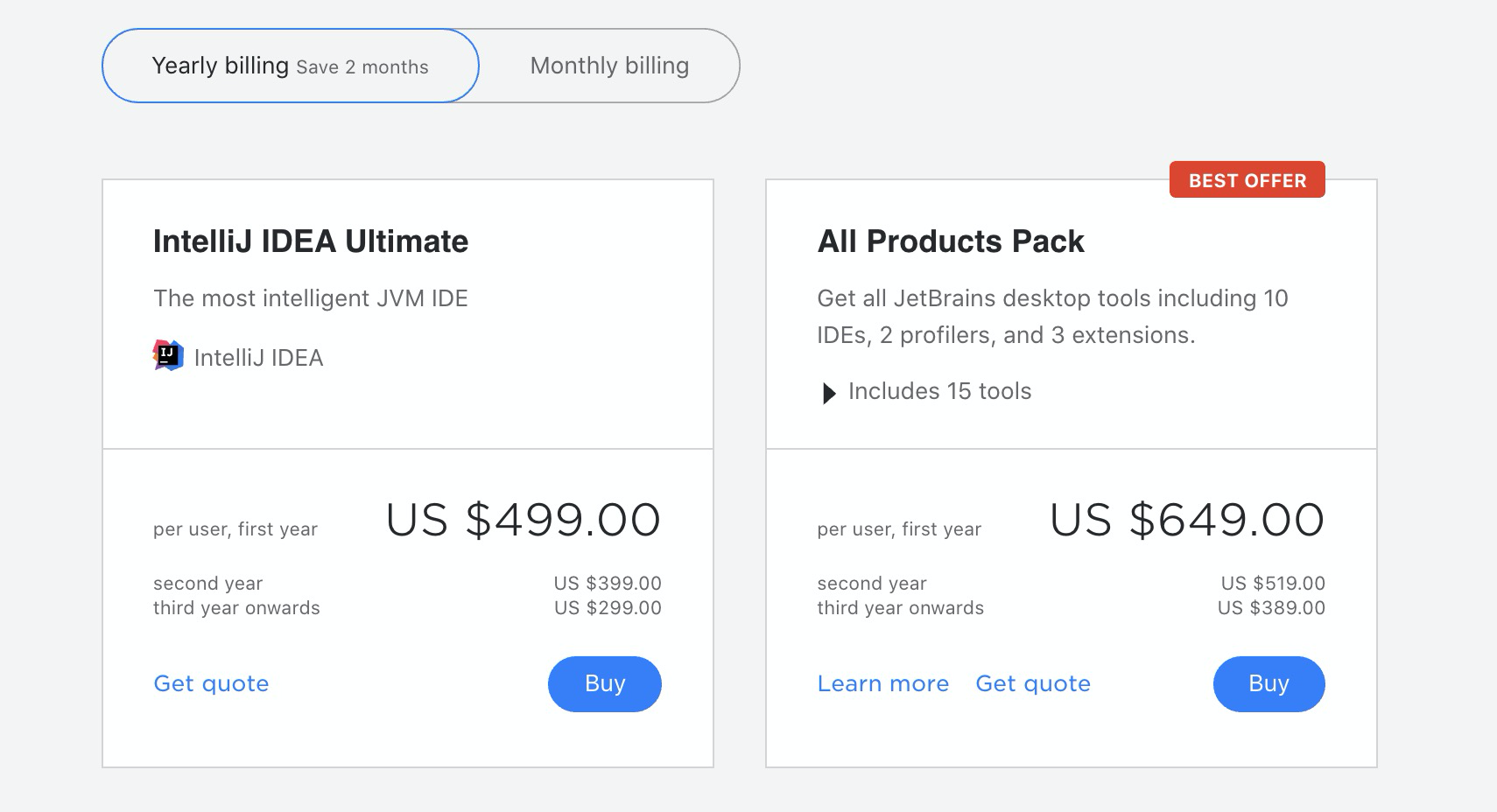
这时候可能你就会问了,既然都讲到正规途径了,是不是还有...

既然您开口问了,肯定当然有!!!
高级途径
1. 某宝
只要你想不到,没有你买不到。方便快捷,但是这里不推荐购买,因为你买了我后面讲的就没用了。
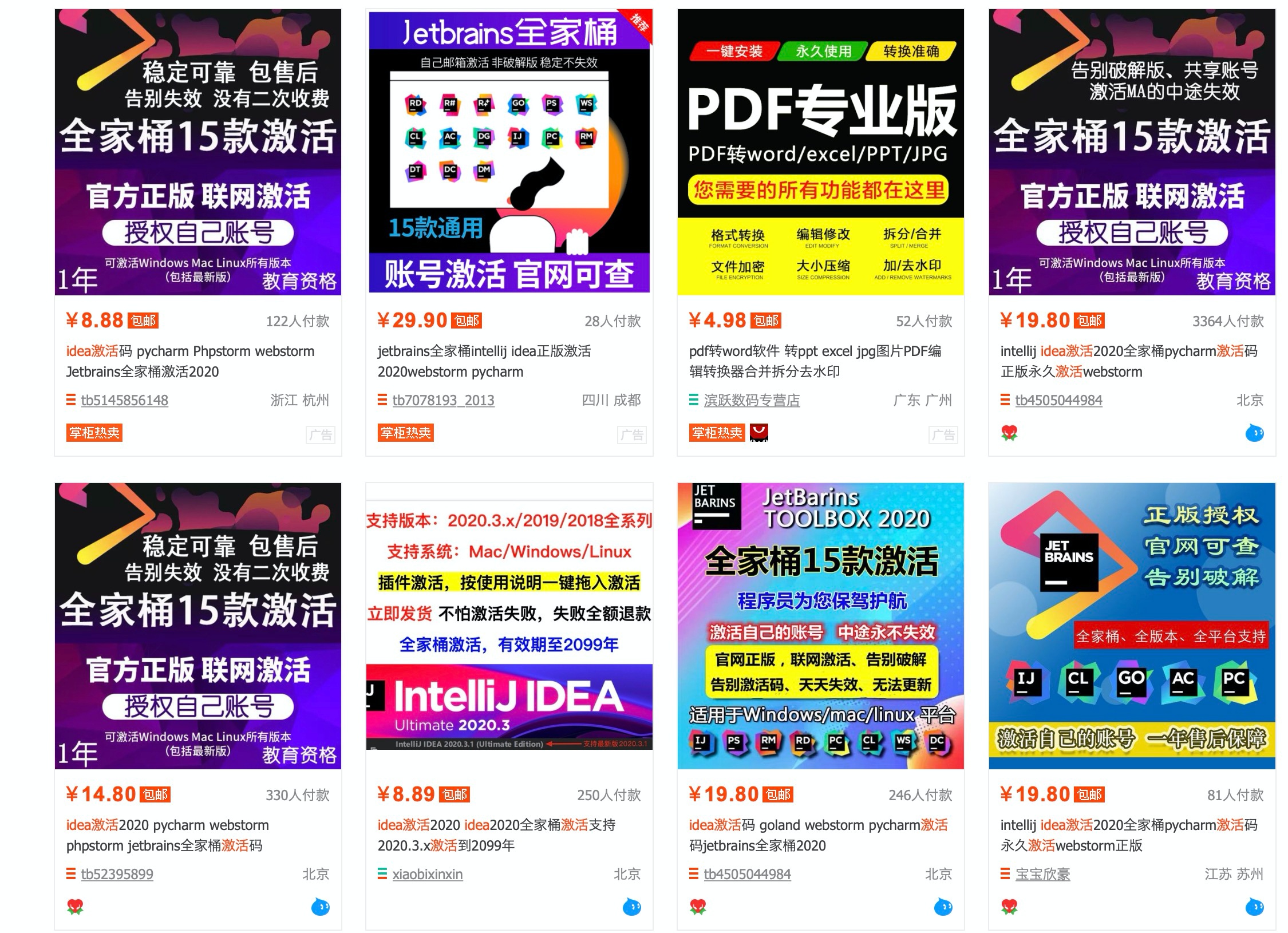
2. 30天重复激活插件,每次重启自动重置为30天。
亲测有效!!插件和安装方法,后台回复关键字 IDEA即可获取。
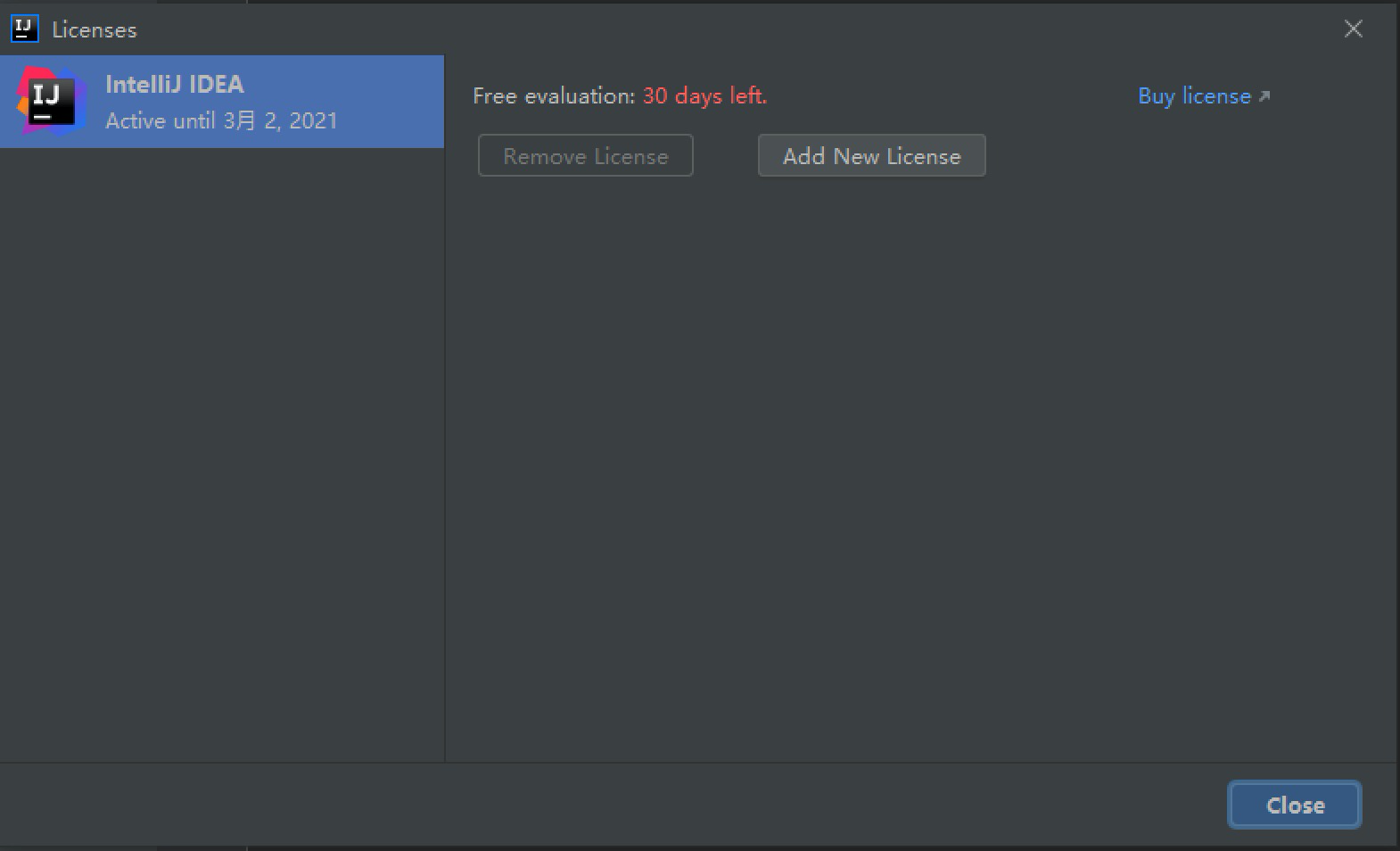
3. 激活到2099年的第一场雪。
点击 File -> settings -> plugins -> Manager Plugins Rep
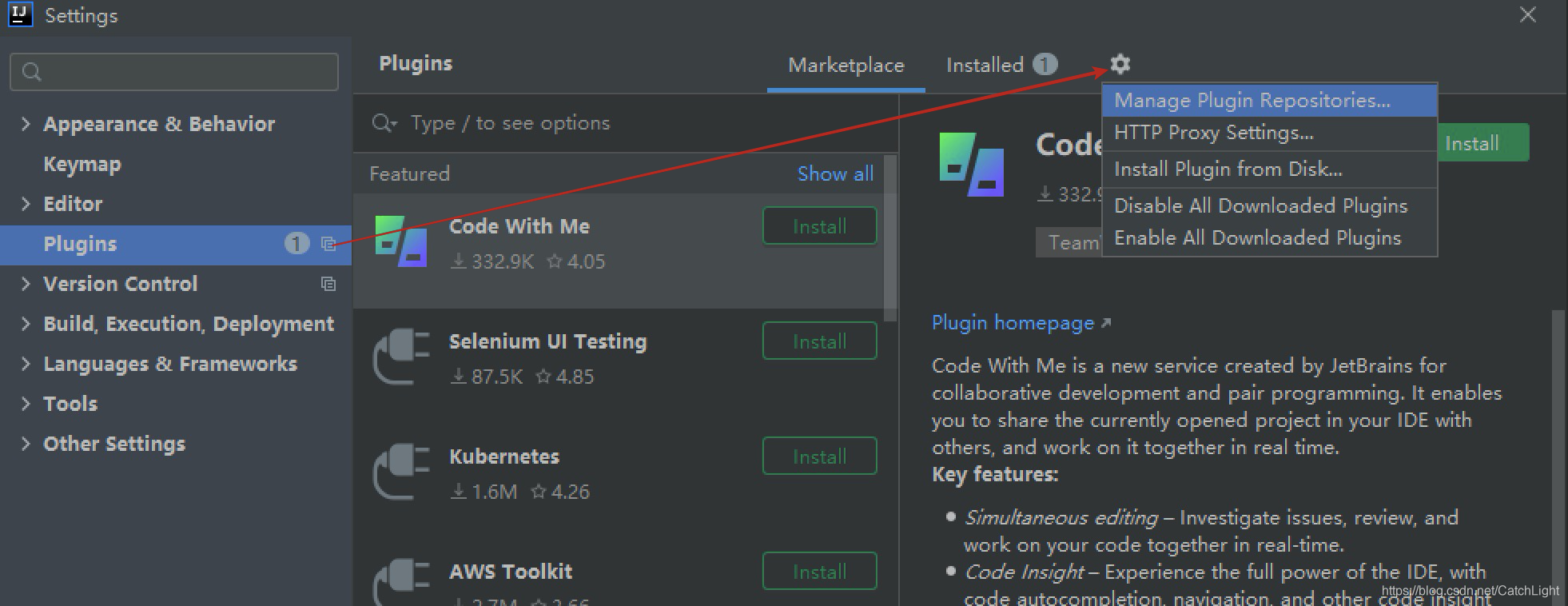
移除原来的仓库地址,添加 https://repo.idechajian.com,点击ok。
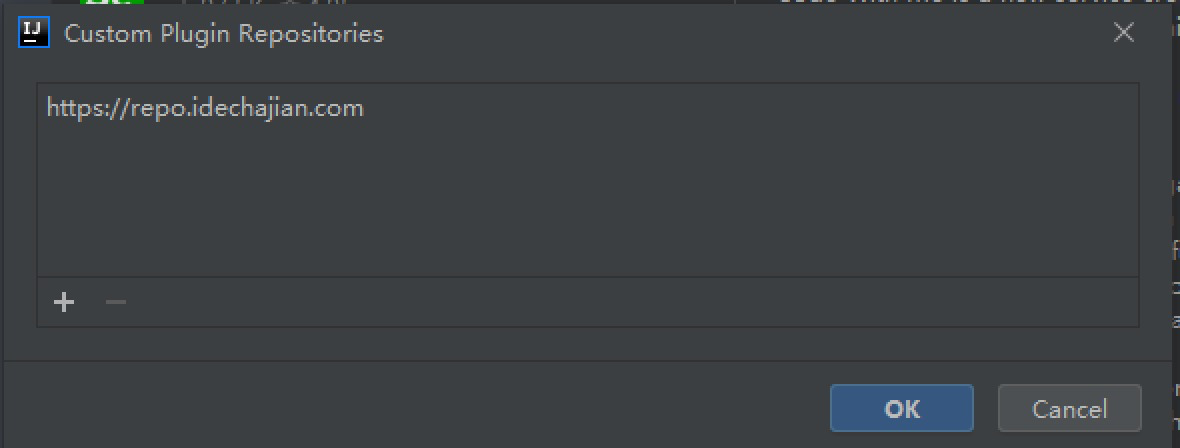
在插件搜索栏中搜索 BetterIntelliJ,点击Install
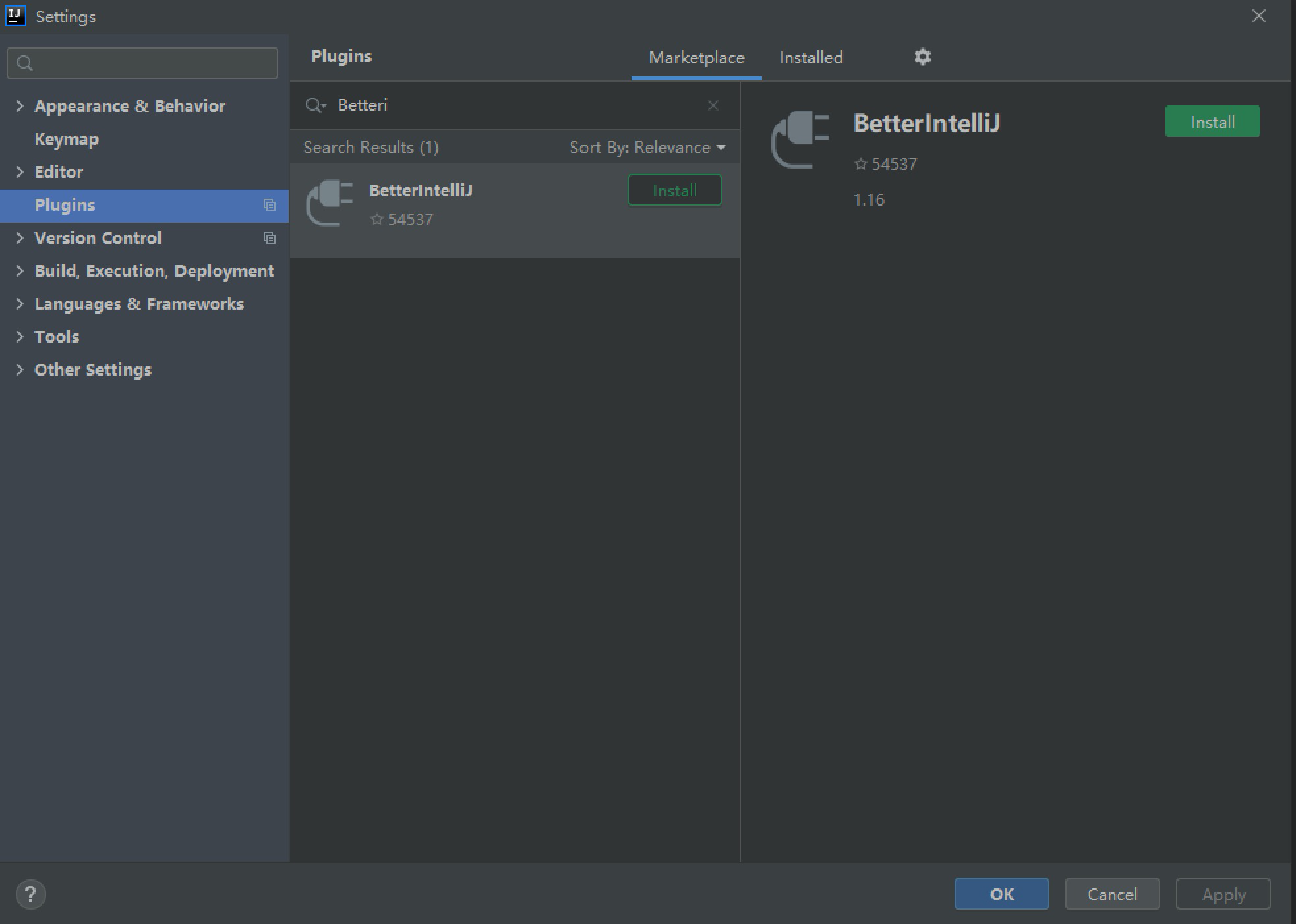
重启IDEA,一定要重启!!!重启之后,在Help -> Register将复制的激活码填入,点击Activate。
激活码后台回复 IDEA 获取。
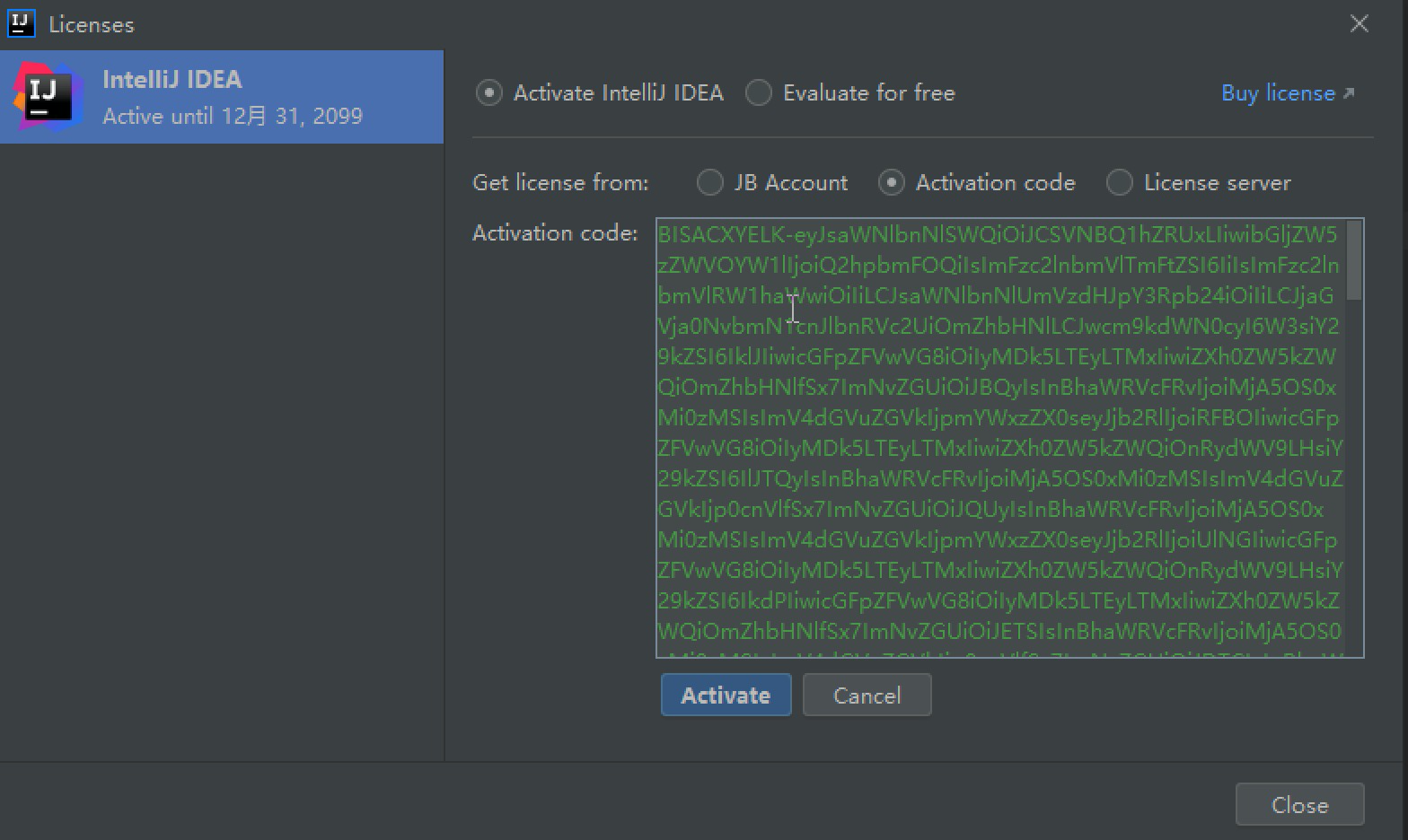
激活成功。
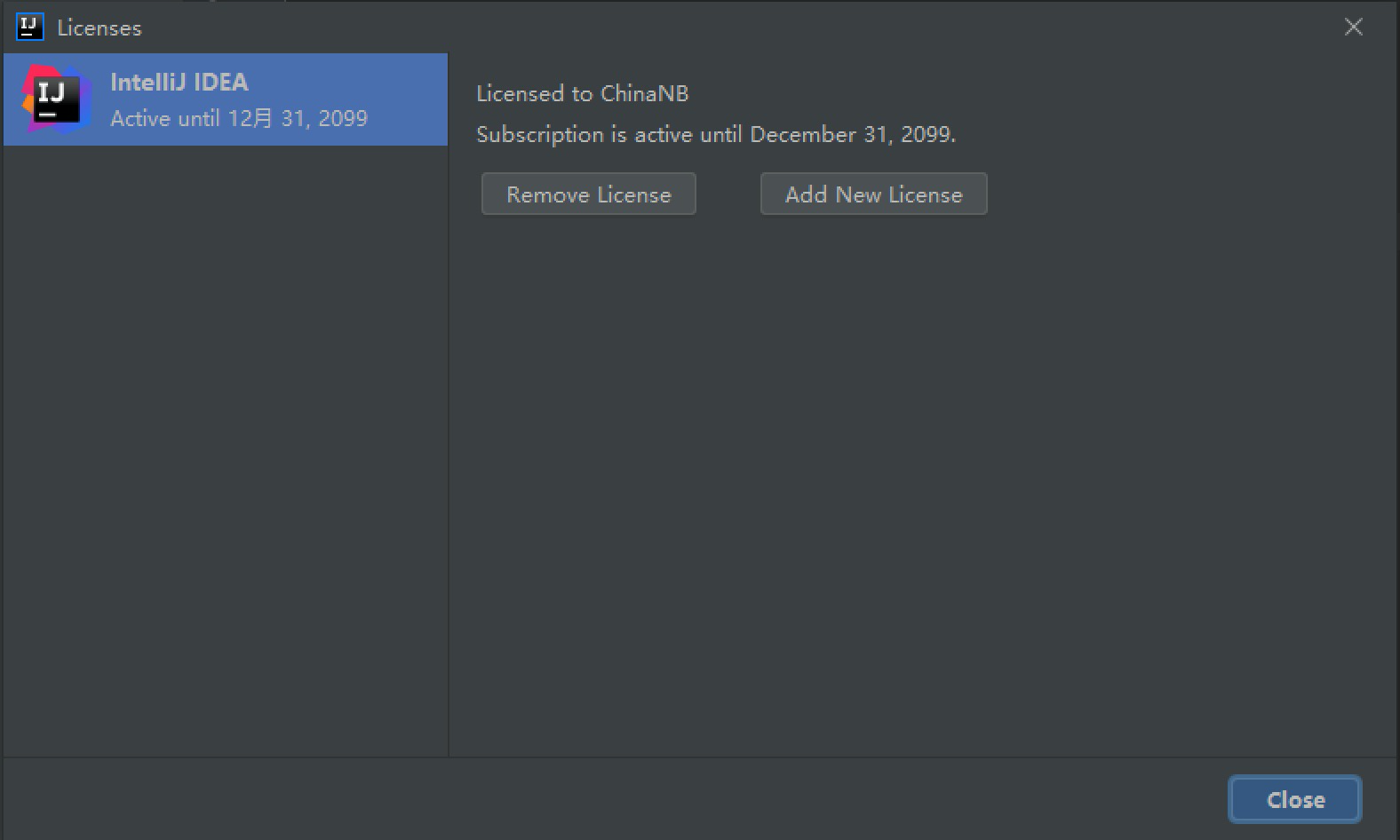
结语
本文为IDEA系列第一篇,希望对你有所帮助。期待下次相遇。
写的都是日常工作中的亲身实践,处于自己的角度从0写到1,保证能够真正让大家看懂。
文章会在公众号 [入门到放弃之路] 首发,期待你的关注。